۶ روش برای مخفی کردن اپلیکیشنها در گوشیهای سامسونگ
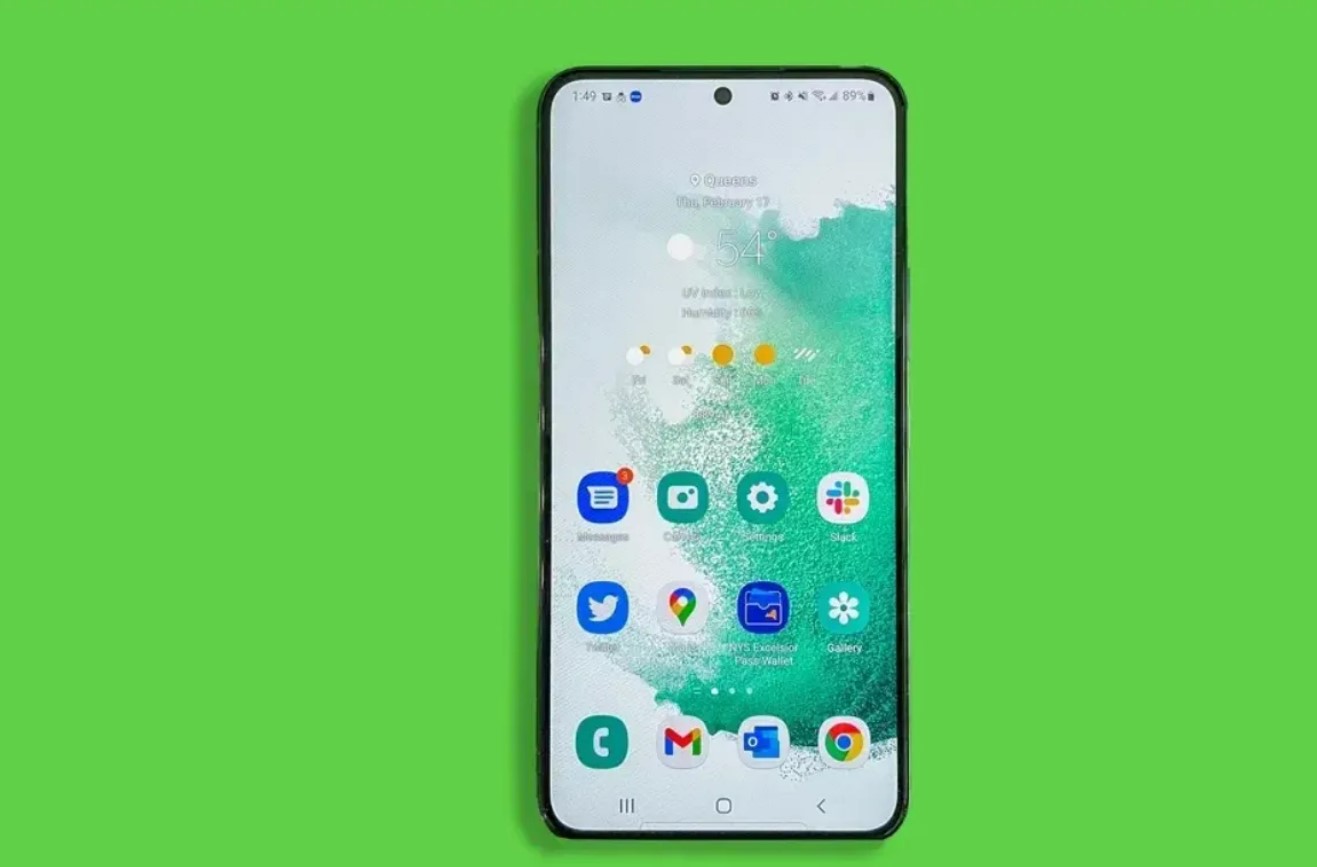
برای مخفی کردن اپلیکیشنها در گوشیهای سامسونگ دلایل زیادی وجود دارد؛ مثلاً ممکن است بخواهید اعلانهای یک اپلیکیشن خاص را وقتی در محل کار هستید پنهان کنید و یا میخواهید از این روش برای پنهان کردن برنامههای از پیش نصب شده غیرقابل حذف استفاده کنید.
به گزارش ایستاتگ و به نقل از gadgetstouse، در این مقاله شما میتوانید با مخفی کردن اپلیکیشنهای خاص در گوشی سامسونگ، یک لایهٔ امنیتی دیگری از حریم خصوصی را به گوشی خود اضافه کنید.
همانطور که میدانیم سامسونگ از یک پوشش نرمافزار اختصاصی اندروید به نام One UI استفاده میکند که با همه برندهای دیگر متفاوت است، بنابراین این روشهایی که ذکر میکنیم، بهطور خاص روی گوشی سامسونگ کار میکند.
مخفی کردن برنامهها با استفاده از صفحه اصلی
سادهترین راه، دسترسی به گزینه پنهان کردن اپلیکیشنها از صفحه اصلی است. مراحل زیر را طی کنید تا هر اپلیکیشنی را از صفحه اصلی گوشی سامسونگ خود پنهان کنید.
- برای دسترسی به آن، صفحه اصلی را باز کنید و روی نماد تنظیمات ضربه بزنید.
- به پایین اسکرول کنید و روی Hide apps ضربه بزنید.
- برنامههایی را که میخواهید مخفی کنید انتخاب کنید.
- برای اعمال تغییرات روی Done ضربه بزنید.
توجه: اگر میخواهید یک برنامه را پنهان کنید، روی نماد منهای ضربه بزنید.
پنهان کردن برنامهها با استفاده از پوشه امن سامسونگ
پوشه امن قسمت داخلی گوشی است. دو روش وجود دارد که میتوانید از آن استفاده کنید.

- به تنظیمات بروید و Secure Folder را جستجو کنید.
- در این بخش، روی دکمه Open ضربه بزنید. شما میتوانید میانبر پوشه امن را نیز در صفحه اصلی پیدا کنید.
- در داخل پوشه امن، روی نماد + در بالا ضربه بزنید.
- همچنین میتوانید برنامهها را از فروشگاه Google Play یا Galaxy App Store دانلود کنید یا آنهایی را که روی گوشی خود هستند انتخاب کنید.
- برنامههایی را که میخواهید مخفی کنید انتخاب کرده و روی Add ضربه بزنید.
پنهان کردن برنامهها با استفاده از تنظیمات گوشی
راه دیگر برای دسترسی به تنظیمات اصلی برای مخفی کردن برنامهها در سامسونگ از طریق تنظیمات است. در اینجا نحوه انجام آن آمده است.
- تنظیمات را در گوشی سامسونگ خود باز کنید.
- به صفحه اصلی بروید.
- در زیر صفحه اصلی، روی منوی Hide apps ضربه بزنید.
- با استفاده از منوی جستجو برنامه را جستجو کنید.
- همانطور که اپلیکیشنها را انتخاب میکنید، در بالا ظاهر میشوند.
- روی Done ضربه بزنید و کار تمام است.
پنهان کردن برنامهها با استفاده از لانچرهای شخص ثالث
علاوه بر روشهای پنهان کردن برنامه بومی، لانچرهای شخص ثالثی وجود دارد که به شما امکان میدهد اپلیکیشنها را در هر گوشی سامسونگ پنهان کنید.
- لانچر Nova را روی گوشی سامسونگ خود نصب کنید.
- برنامه را باز کنید و آن را به عنوان لانچر پیشفرض گوشی سامسونگ تنظیم کنید.
- با فشار دادن طولانی صفحه اصلی به تنظیمات Nova بروید.
- اکنون به App Drawer رفته و سپس به Hide apps بروید. در اینجا، اپلیکیشنهایی را که میخواهید پنهان کنید، انتخاب کنید.
روشهایی برای باز کردن اپلیکیشنها در گوشی سامسونگ
اکنون که با مخفی کردن اپلیکیشنها ها در گوشی سامسونگ آشنا شدید، بیایید نگاهی به روشهای آشکار کردن برنامهها در گوشی سامسونگ خود بیاندازیم.
نمایش برنامهها از صفحه اصلی
آشکار کردن برنامهها در گوشی سامسونگ سادهتر از پنهان کردن آنها است. میتوانید با دنبال کردن مراحل ذکر شده در زیر، برنامه را از حالت پنهان خارج کنید.
- برای دسترسی به گزینههای صفحه اصلی، صفحه اصلی را باز کنید و روی نماد تنظیمات ضربه بزنید.
- به پایین صفحه اسکرول کنید و روی Hide apps ضربه بزنید.
- اکنون، اپلیکیشنهایی را که میخواهید با ضربه زدن بر روی نماد Minus از حالت پنهان خارج شوند، انتخاب کنید.
- برای ذخیره تغییرات، روی Done ضربه بزنید.
- در این مرحله، برنامه به صفحه اصلی شما باز خواهد گشت.
چگونه برنامهها را از پوشه امن بیرون بیاوریم؟
اگر برنامههای خود را برای مخفی کردن به پوشه امن ارسال کردهاید، میتوانید آنها را از پوشه امن بیرون بیاورید تا برنامهها اشکار شوند.
- به پوشه امن بروید.
- روی برنامهی مورد نظر برای به مدت طولانی فشار دهید. در اینجا ما برنامه Ludo King را از حالت پنهان خارج میکنیم، اکنون روی دکمه حذف ضربه بزنید.
- برای تایید روی دکمه Yes ضربه بزنید.
- برنامه از پوشه Secure حذف میشود و به صفحه اصلی گوشی باز میگردد.
در این مقاله با پنهان و مخفی کردن اپلیکیشنها و آشکار سازی آنها در تلفن هوشمند سامسونگ آشنا شدید. امیدوارم این مقاله برای شما مفید بوده باشد، در صورتی که در این فرایند به مشکل برخوردید در بخش نظرات با ما در میان بگذارید.
